标题:"怎么管理无线网络?"的相关路由器教程资料分享。- 【WiFi之家网】编辑整理。

问:怎么管理无线网络?
答:普通用户家里面的无线网络,是由无线路由器或者光猫提供的,只要登录到路由器的管理页面,就可以对无线网络进行管理了,具体的操作步骤如下。
温馨提示:
电脑和手机都可以管理无线网络,下面会详细介绍用电脑管理无线网络的方法。如果想用手机管理无线网络,请阅读下面的文章,查看详细的操作步骤。
手机怎么管理无线网络?
1、路由器的底部有一个铭牌,在铭牌上面可以看到这个设备的登录地址(管理地址),如下图所示。

温馨提示:
(1)、不同的无线路由器,登录地址不一样,所以一定要在自己路由器的铭牌上查看登录地址。
(2)、管理页面、管理地址、IP地址、路由器地址 等选项后面的信息,就是该路由器的登录地址。
2、在电脑的浏览器中,输入上一步查看到的登录地址,打开路由器的登录页面 ——> 然后输入登录密码(管理员密码),进入路由器的管理页面中,如下图所示。
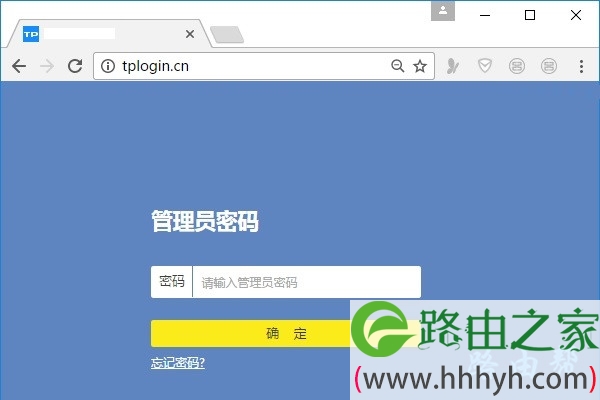
温馨提示:
(1)、如果在浏览器中输入登录地址后,打不开路由器的登录页面,这种情况下,可以阅读下面的文章,查看对应的解决办法。
路由器登录不了怎么办?
(2)、如果已经打开了路由器的登录页面,但是把登录密码(管理员密码)忘了,无法进入路由器的管理页面。 这种情况下,可以阅读下面的文章,查看对应的解决办法。
路由器登录密码忘了怎么办?
3、在路由器的管理页面中,打开 无线设置 或者 Wi-Fi设置(我的Wi-Fi) 等选项,就能修改无线名称、无线密码、信道等参数,即对无线网络进行管理,如下图所示。
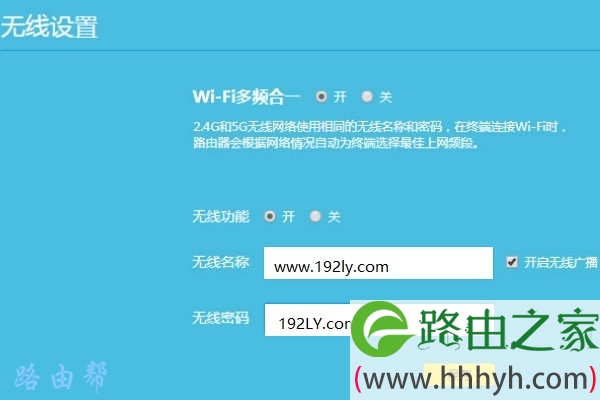
温馨提示:
(1)、为了无线网络不被蹭网,无线密码建议用:大写字母、小写字母、数字、符号 的组合来设置,并且无线密码的长度在8位以上。
(2)、另外,wifi万能钥匙 这种类型的软件,会把无线密码分享出去,造成无线网络被盗用。 所以,防止wifi万能钥匙蹭网最有效的办法是:自己的手机、电脑上不要安装万能钥匙。
以上就是关于“怎么管理无线网络?”的教程!
原创文章,作者:路由器,如若转载,请注明出处:https://www.224m.com/79261.html

